Barre d’outils
La barre d'outils offre les outils et les commandes nécessaires pour concevoir et gérer vos pages macro.

- Create New Macro Page/Library (Créer une nouvelle page macro/bibliothèque)
-
Ce qui se produit dépend de l'élément sélectionné dans l'arborescence Program.
Si c'est un programme ou une couche, vous avez le choix entre Create Macro Page (créer une page macro) et Create HALion Sonic Macro Page (créer une page macro HALion Sonic).
-
Create Macro Page permet de créer une page macro qui n'est pas limitée en taille.
À noterCette option permet de créer des pages macro qu'il n'est pas possible d'afficher intégralement dans HALion Sonic ou avec la configuration d'écran par défaut de HALion, par exemple.
-
Create HALion Sonic Macro Page génère des pages macro de 595x390 pixels, soit la taille standard utilisée dans HALion Sonic et HALion Sonic SE. Quand cette option est sélectionnée, Size Lock (verrouiller la taille) s'active automatiquement pour empêcher la modification accidentelle de la taille de la page macro pendant le processus de création.
Si un module MIDI de script Lua est sélectionné, une page macro correspondant à la taille standard des modules MIDI utilisés dans HALion est créée. Size Lock s'active automatiquement pour empêcher la modification accidentelle de la taille de la page macro pendant le processus de création.
-
- Load Macro Page
-
Pour accéder à une page macro et la charger.
- Save Macro Page/Library
-
Enregistre votre page macro dans son état actuel.
- Export Macro Page/Library
-
Pour exporter la page macro avec toutes les ressources qu'elle exploite, comme les bitmaps, les polices et les scripts. Export Macro Page/Library permet de consolider, relocaliser et enregistrer les ressources d'une page macro sous le nom défini pour cette dernière.
À noter-
Le programme, la couche ou le module MIDI de script Lua à partir duquel vous avez exporté la page macro continue d'utiliser la version d'origine de la page macro. Si vous préférez utiliser la page exportée, chargez-la à l'aide du bouton Load Macro Page (charger la page macro) de la barre d'outils.
-
- Revert to Last Saved Macro Page/Library
-
Charge le dernier enregistrement de la page macro. Les modifications postérieures à l'enregistrement sont abandonnées.
- Cut
-
Cette fonction coupe l'élément sélectionné.
- Copy
-
Cette fonction copie l'élément sélectionné dans le presse-papiers.
- Paste
-
Cette fonction colle l'élément du presse-papiers à la position actuelle.
Vous pouvez copier et coller des éléments entre les pages macro. Toutes les ressources associées sont automatiquement copiées.
- Create New Element
-
Cliquez sur ce bouton pour ajouter un nouvel élément.
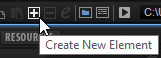
Les éléments proposés dépendent de l'arborescence dans laquelle vous vous trouvez (GUI, Templates ou Resources).
- Delete Element
-
Cliquez sur ce bouton pour supprimer l'élément sélectionné.
- Edit Element
-
Cliquez sur ce bouton pour éditer l'élément sélectionné.
- Show/Hide Resource/Library Browser
-
Affiche/masque le navigateur Resource/Library sous le canevas.
- Show/Hide Debug Messages
-
Affiche/masque la section Debug Messages (messages de débogage) sous le navigateur Resource/Library.
- Test Macro Page
-
Active le mode de test. Ce mode permet de simuler la page macro finale pour tester les contrôles.
- Undo Last Command/Redo Last Command
-
Pour annuler/rétablir vos actions.
L'historique d'annulation de l'éditeur Macro Page Designer est indépendant de celui de HALion. De cette manière, les modifications apportées aux paramètres ou à la structure du programme, comme l'ajout ou la suppression de modules, etc., n'interfèrent pas avec les changements apportés à la page macro.